|
ORNEMENT

Ringrazio Roserika per avermi permesso di tradurre i suoi tutorial
Il sito è chiuso

qui puoi trovare qualche risposta ai tuoi dubbi.
Se l'argomento che ti interessa non è presente, ti prego di segnalarmelo.
Questo tutorial è stato scritto e tradotto con PSP X, ma può essere eseguito anche con le altre versioni di PSP.
Occorrente:
Materiale qui
Il materiale fa parte della collezione personale di Roserika.
Per favore, lascia intatto il copyright.
Filtri:
Se hai problemi con i filtri, ricordati della mia sezione filtri qui
Stylize qui
Filters Unlimited 2.0 qui
Ormente qui
Alien Skin Eye Candy 5 Impact qui
Metti il gradiente nella cartella Gradienti.
Metti le selezioni nella cartella Selezioni.
Metti i preset nella cartella del filtro: doppio clic sul file e il preset sarà automaticamente installato.
Se preferisci puoi importarli, quando ti serviranno, dalla cartella in cui hai scompattato il materiale.
Vedi la scheda del filtro qui e come importare un preset in Eye Candy qui
1. Passa il colore di primo piano a Gradiente, e seleziona il gradiente cmv1193 con i seguenti settaggi.
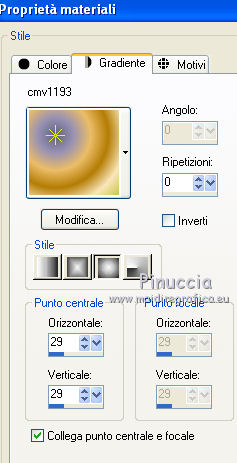
Apri una nuova immagine trasparente 900 x 600 pixels,
e riempila  con il gradiente. con il gradiente.
Effetti>Plugins>Stylize - Extrude.
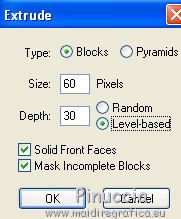
Livelli>Duplica.
Effetti>Plugins>Filters Unlimited - Ormente - Tracer.
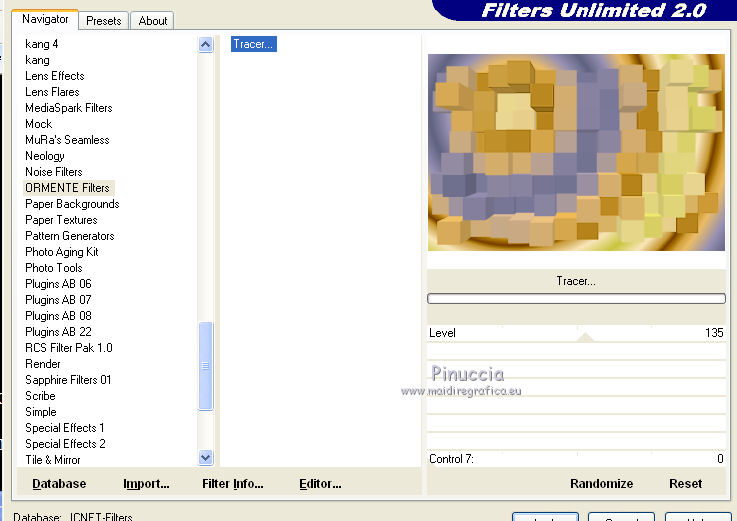
2. Effetti>Effetti geometrici>Prospettiva orizzontale.

Attiva il livello inferiore.
Ripeti Effetti>Effetti geometrici>Prospettiva orizzontale con i settaggi precedenti.
Livelli>Disponi>Porta in alto.
Cambia la modalità di miscelatura di questo livello in Sovrapponi.
Livelli>Unisci>Unisci visibile.
3. Attiva lo strumento Selezione  , ,
clicca sull'icona Selezione personalizzata 
e imposta i seguenti settaggi:
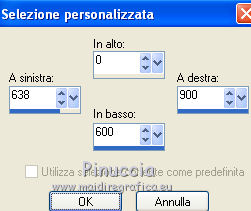
Selezione>Innalza selezione a livello.
Selezione>Deseleziona.
Immagine>Rifletti.
Effetti>Effetti 3D>Sfalsa ombra, con il colore nero.

4. Selezione>Carica/Salva selezione>Carica selezione da disco.
Cerca e carica la selezione ornemente1.jpg">
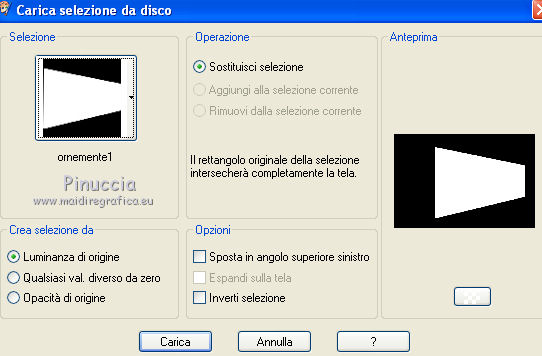
Livelli>Nuovo livello raster.
Apri l'immagine "araignée" e vai a Modifica>Copia.
Torna al tuo lavoro e vai a Modifica>Incolla nella selezione.
Selezione>Deseleziona.
Livelli>Disponi>Sposta giù.
Cambia la modalità di miscelatura di questo livello in Sovrapponi.
5. Attiva il livello inferiore.
Selezione>Carica/Salva selezione>Carica selezione da disco.
Cerca e carica la selezione ornemente2.
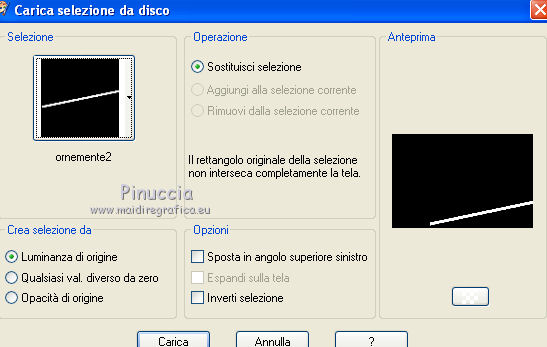
Livelli>Nuovo livello raster.
Riempi  con il gradiente. con il gradiente.
Effetti>Plugins>Alien Skin Eye Candy 5 Impact - Extrude,
seleziona il preset ornementeextrude e ok.
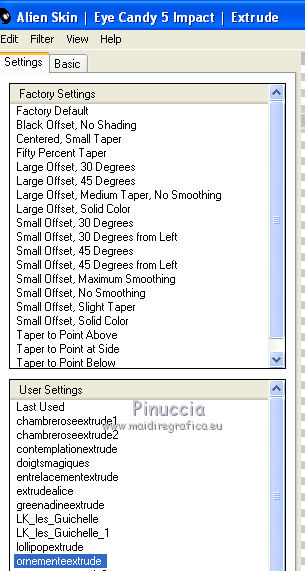
Selezione>Deseleziona.
Effetti>Effetti 3D>Sfalsa ombra, con il colore nero.

6. Livelli>Duplica.
Immagine>Capovolgi.
Effetti>Effetti di immagine>Scostamento.
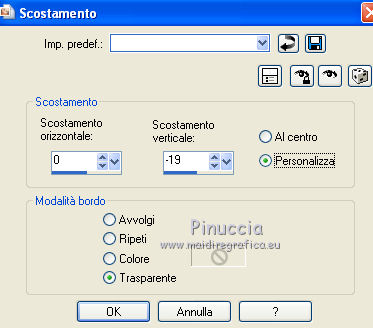
Livelli>Duplica.
Livelli>Disponi>Porta in alto.
Effetti>Effetti di immagine>Scostamento.
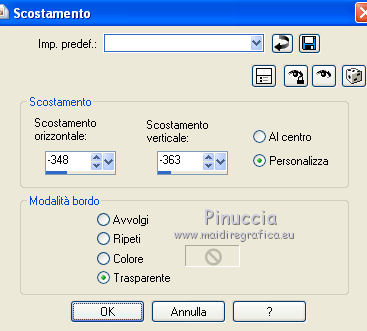
Selezione personalizzata 

Premi sulla tastiera il tasto CANC.
Selezione>Deseleziona.
7. Selezione>Carica/Salva selezione>Carica selezione da disco.
Cerca e carica la selezione ornemente3.
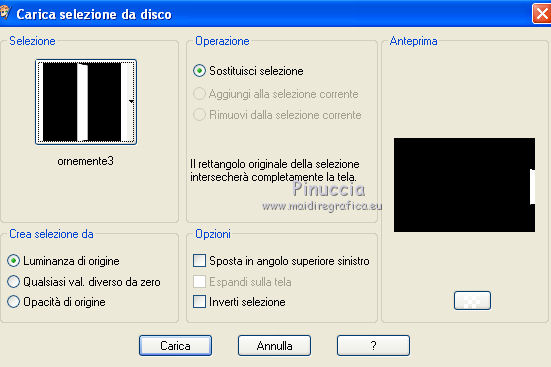
Livelli>Nuovo livello raster.
Riempi  con il gradiente. con il gradiente.
Effetti>Plugins>Alien Skin Eye Candy 5 Impact - Extrude,
seleziona il preset ornementeextrude2 e ok.
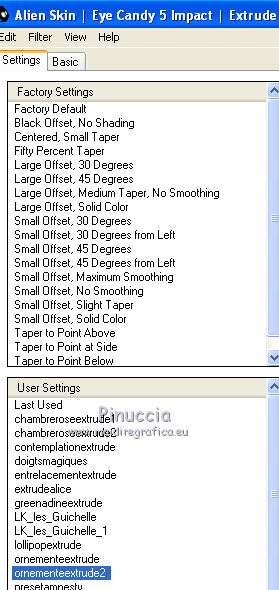
Selezione>Deseleziona.
Effetti>Effetti 3D>Sfalsa ombra, con il colore nero.
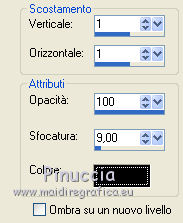
8. Livelli>Unisci>Unisci visibile.
Apri il tube petitbonhomme e vai a Modifica>Copia.
Torna al tuo lavoro e vai a Modifica>Incolla come nuovo livello.
Posiziona  il tube come nel mio esempio. il tube come nel mio esempio.
Apri il tube "boules mauves" e vai a Modifica>Copia.
Torna al tuo lavoro e vai a Modifica>Incolla come nuovo livello.
Spostalo  a destra. a destra.
Cambia la modalità di miscelatura di questo livello in Sovrapponi.
9. Apri il tube "friseboules" e vai a Modifica>Copia.
Torna al tuo lavoro e vai a Modifica>Incolla come nuovo livello.
Spostalo  in alto a sinistra. in alto a sinistra.
Cambia la modalità di miscelatura di questo livello in Filtra.
10. Immagine>Aggiungi bordatura, 5 pixels, simmetriche, con il colore nero.
Livelli>Duplica.
Immagine>Ridimensiona, al 30%, tutti i livelli non selezionato.
Effetti>Effetti geometrici>Prospettiva orizzontale.

Effetti>Effetti geometrici>Cilindro orizzontale.

Immagine>Ridimensiona, al 50%, tutti i livelli non selezionato.
Sposta  l'immagine in basso a sinistra - vedi il mio esempio. l'immagine in basso a sinistra - vedi il mio esempio.
Effetti>Effetti 3D>Sfalsa ombra, con il colore nero.

11. Livelli>Duplica.
Immagine>Rifletti.
Sposta  questa immagine in alto, come nel mio esempio. questa immagine in alto, come nel mio esempio.
Apri il tube "sablier" e vai a Modifica>Copia.
Torna al tuo lavoro e vai a Modifica>Incolla come nuovo livello.
Sposta  la clessidra in basso a sinistra - vedi il mio esempio. la clessidra in basso a sinistra - vedi il mio esempio.
12. Immagine>Aggiungi bordatura, 15 pixels, simmetriche, con un colore contrastante.
Seleziona il bordo con la bacchetta magica  , ,
e riempilo  con il gradiente. con il gradiente.
Effetti>Effetti di riflesso>Caleidoscopio.
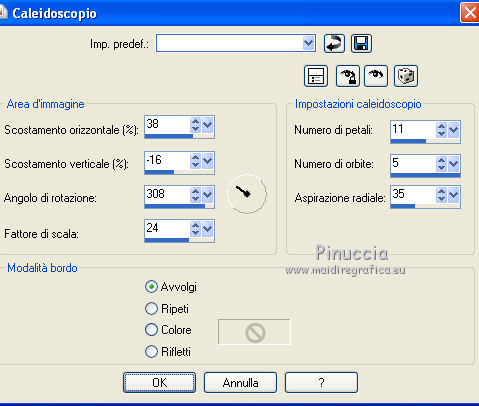
Selezione>Deseleziona.
Immagine>Aggiungi bordatura, 5 pixels, simmetriche, con il colore nero.
Firma il tuo lavoro ed esporta come jpg ottimizzata, compressione 20.


Se hai problemi o dubbi, o trovi un link non funzionante, o anche soltanto per un saluto, scrivimi.
26 Luglio 2011
|





